NotebookLMを使ってみた。
NotebookLMとは?
NotebooklMとは、Googleの生成AIサービスである。
Googleアカウントがあれば利用することが可能である。
特徴としては、GoogleDriveやPDFファイルをソースとすることができ、アップロードした情報を基にAIと対話ができることである。
ChatGPTなど他の生成AIでもソースを読み込ませた上で会話を行うことは可能だが、手軽さや可視性の違いに特徴がある。
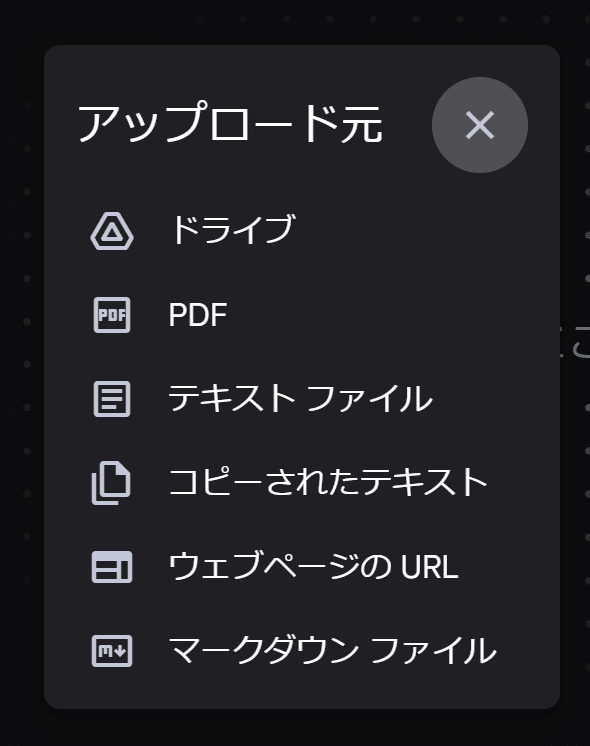
NotebookLMのUI・UXのいい点・悪い点
いい点
画面遷移後の操作が明確
あは体験までが早い
ソース元を確認できる
残した履歴に対して新たな操作が可能
悪い点
ソースの表示幅が狭い
会話がリセットされないことが認知しにくい
いい点
〇画面遷移後の操作が明確
下記は、NotebookLMで新しくノートブックを作成する画面である。
ノートブックの特徴はソースを登録できる部分であり、多くのユーザーはソースを登録した上でNotebookLMを利用することが想定される。
NoteBookLMの動線も画面遷移後にソースを登録するための動線がポップアップで表示され、ユーザーは操作を理解しやすい。

〇あは体験までが早い
下記は、会話を始める前の画面である。
チャットの入力欄の上部に質問候補が複数上げられており、質問候補を選択すると会話が始まる。
ユーザーは自分で質問を入力することなく、受動的な情報を取り扱うだけであは体験(ソースを基にAIと会話できる体験)を得ることができる。

〇ソース元を確認できる
ソースを登録できることも特徴ではあるが、細かくソースの中のどの部分が回答に引用されているかを確認できることも重要なUXである。
他のLLMでもソースを確認はできるが、ソースの中の引用文章までを細かく明示するLLMは少ないと感じており、利便性を感じた。

〇残した履歴に対して新たな操作が可能
回答された文章はメモという形で保存をすることができる。
下図のように、保存したメモを選択すると保存したメモに対してアクション候補が提示され、保存したメモを参照しながら会話を始めることができる。
思考のブラッシュアップを受動的に行うことができ、利便性を感じた。

悪い点
〇ソースの表示幅が狭い
ソースの表示幅が狭い、似たような名称のソース名が複数ある場合に判別しにくい。
ソースよりも会話の方が重要であるため、右カラムの方の面積の比重を大きくしていると思われるが、ソースを登録できることが特徴であり、ソースの名称が判別できないことは課題であると感じた。
ユーザーが任意で右カラムと左カラムの幅の比率を変えられるようにしてもいいのではないかと思った。

〇会話がリセットされないことが認知しにくい
下記は一旦会話の表示を閉じた画面である。
再度会話を入力することができるが、会話の履歴は残っており、途中から再開となる。
私は、下図を見て会話がリセットされたものだと感じた。
また、リセットする場合の動線が分かりづらい(若しくはないのであればないことの認知がしにくい)ので、改善してもよいのではないかと感じた。

最後に
NotebookLMは利便性がとても高かった。
Claudeなど、LLMの進化は早いので、常に最新情報をキャッチアップしながらAIを活用できるようにしようと改めて感じた。
AIを活用することで仕事の効率性が上がることを日々感じている。
この記事が気に入ったらサポートをしてみませんか?
